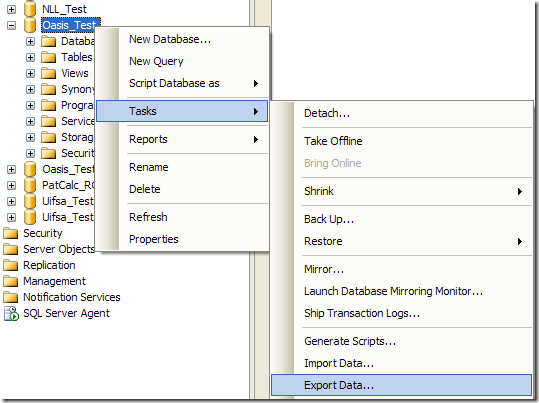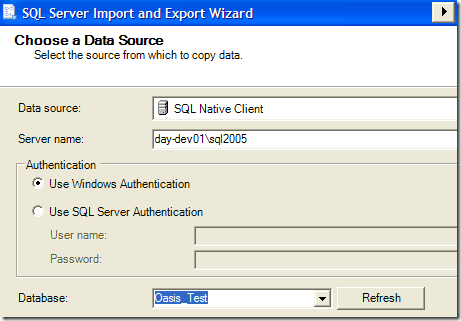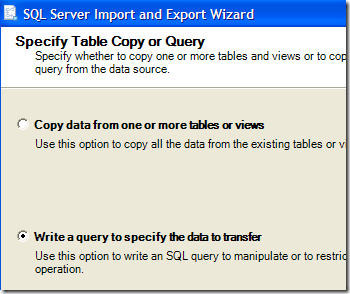Đã bao nhiêu lần bạn phải viết một truy vấn nhanh trong SQL Management Studio cho ai đó và sau đó xuất dữ liệu ra Excel? Xuất dữ liệu từ SQL Server là một quá trình khá dài và liên quan đến một vài bước, nhưng một khi bạn làm điều đó một vài lần, nó không tệ.
Một điều tôi đã học được về lưu kết quả truy vấn SQL sang định dạng Excel hoặc định dạng CSV đó là cách tốt nhất để sử dụng Trình hướng dẫn Xuất và Nhập SQL thay vì cố gắng nhấp chuột phải vào kết quả và lưu chúng.
Bạn có thể luôn nhấp chuột phải và chọn Lưu kết quả dưới dạng, tuy nhiên, tệp CSV mà bạn nhận được sẽ không chứa tiêu đề cột! Đây là nỗi đau của hoàng gia nếu bạn có 50 cột.
Xuất dữ liệu SQL sang Excel
Để xuất dữ liệu SQL theo đúng cách, hãy nhấp chuột phải vào cơ sở dữ liệu (không phải bảng) và chọn Công việc, Xuất dữ liệu.
Tiếp theo, bạn cần chọn Nguồn dữ liệu. Nếu bạn nhấp chuột phải vào tên cơ sở dữ liệu, thì mọi thứ sẽ tự động xuất hiện.
Bây giờ bạn cần chọn Đích . Tiếp tục và chọn Microsoft Exceltừ danh sách thả xuống. Sau đó, bạn sẽ cần phải nhấp vào Duyệt quavà chọn vị trí cho tệp Excel đầu ra. Ngoài ra, hãy nhớ giữ ô “Hàng đầu tiên có tên cột”.
Tiếp theo, bạn có thể hoặc chọn xuất toàn bộ bảng / chế độ xem sang Excel hoặc để viết truy vấn của riêng bạn. Trong trường hợp của tôi, tôi sẽ viết một truy vấn cụ thể cho dữ liệu mà tôi muốn xuất.
Nhập truy vấn của bạn và sau đó nhấp Phân tích cú phápđể đảm bảo rằng mọi thứ đều chính xác.
Cuối cùng, nhấp Tiếp theorồi nhấp vào Kết thúc. Dữ liệu SQL của bạn sẽ được xuất thành một tệp Excel và nó cũng sẽ bao gồm tất cả các tiêu đề cột! Hãy tận hưởng!